Scenario:
DocuWareで文書をスキャンしようとすると、スキャナにはリーガル 用紙サイズをスキャンする機能がありますが、DocuWare Desktop Appにはこのフォーマットのオプションが ありません。
DocuWareで文書をスキャンしようとすると、スキャナにはリーガル 用紙サイズをスキャンする機能がありますが、DocuWare Desktop Appにはこのフォーマットのオプションが ありません。
解決策:
リーガル用紙サイズは、DWScannerSettingsStorage.xmlファイルを編集することで、他の用紙サイズと一緒に手動で「フォーマット」ドロップダウンに追加することができます。DocuWare Desktopアプリに追加の用紙サイズを追加する方法については、次の手順を参照してください;
リーガル用紙サイズは、DWScannerSettingsStorage.xmlファイルを編集することで、他の用紙サイズと一緒に手動で「フォーマット」ドロップダウンに追加することができます。DocuWare Desktopアプリに追加の用紙サイズを追加する方法については、次の手順を参照してください;
1.プリンターのTWAINドライバーが選択されていることを確認し、「Desktop Apps Scan」タブで必要な設定を行います。完了したら、「新しいスキャナ設定として保存」をクリックし、この設定に名前を付けて、「保存」をクリックします。
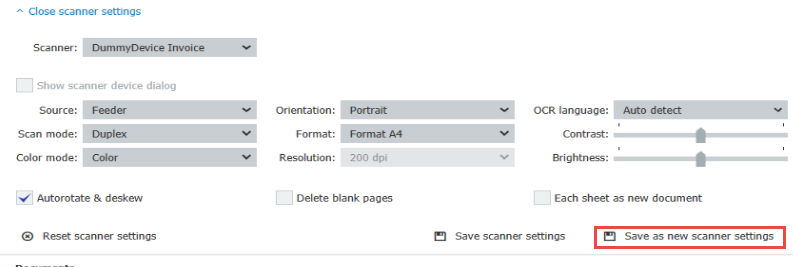
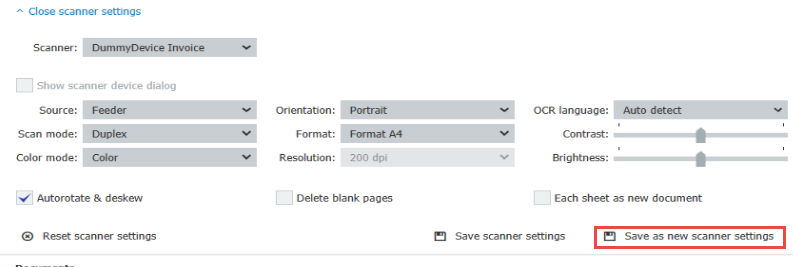
2.システムトレイのDesktop Appsのアイコンを右クリックして、"終了"を選択し、Desktop Appsを終了する。
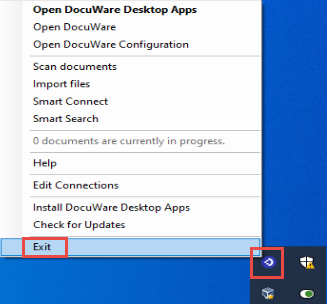
3.ファイルエクスプローラーで %LocalAppData%DocuWare**Desktop に移動し、DWScannerSettingsStorage.xmlファイルのコピーを作成してバックアップとして保存します。 テキストエディタで元のファイルを開き、各スキャン設定プロファイルが<a:ScanTemplateM> タグ内に保存されます。タグ<a:Name> ... </a:Name >を 探します 。
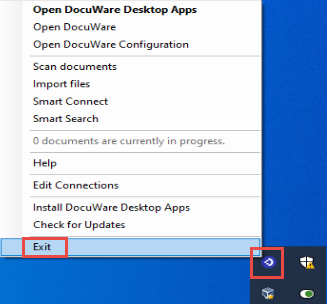
3.ファイルエクスプローラーで %LocalAppData%DocuWare**Desktop に移動し、DWScannerSettingsStorage.xmlファイルのコピーを作成してバックアップとして保存します。 テキストエディタで元のファイルを開き、各スキャン設定プロファイルが<a:ScanTemplateM> タグ内に保存されます。タグ<a:Name> ... </a:Name >を 探します 。
4.
リーガルサイズについては、XMLファイルの<b:PaperFormats xmlns:c="http://schemas.datacontract.org/2004/07/DocuWare.Desktop.CaptureService.Contract.Interfaces"> ... </b:PaperFormats> のタグ間に「<c:PaperFormat>Legal</c:PaperFormat>」を追加します。
リーガルサイズについては、XMLファイルの<b:PaperFormats xmlns:c="http://schemas.datacontract.org/2004/07/DocuWare.Desktop.CaptureService.Contract.Interfaces"> ... </b:PaperFormats> のタグ間に「<c:PaperFormat>Legal</c:PaperFormat>」を追加します。
完成後は、以下のようなセクションになります:

スキャナーがスキャンする能力を持つ別の用紙サイズが不足している場合、ここに追加できる文書サイズの完全なリストがあります:
レター8.5インチ x 11インチリーガル:8.5インチ×14インチレジャー17インチ×11インチA0:33.1インチ×46.8インチA1:23.4インチ×33.1インチA2:16.54インチ×23.4インチA3:11.7インチ×16.54インチA4:8.27インチ×11.7インチA5:5.83インチ×8.27インチA6:4.13インチ×5.83インチ
(注) DWScannerSettingsStorage.xmlファイルに用紙サイズを追加する場合は、用紙サイズに必要なタグ(例: <c:PaperFormat>Letter</c:PaperFormat>) が付いていることを確認すること)
5.DocuWare Desktopアプリを再度開き、「スキャン」セクションに移動します。新しく設定した「スキャナー設定」を選択し、「フォーマット」ドロップダウンから新しい用紙サイズを選択できるようになります。選択したら、「スキャナ設定を保存」をクリックし、作成したスキャナプロファイルでリーガル用紙サイズのスキャンが可能になります。
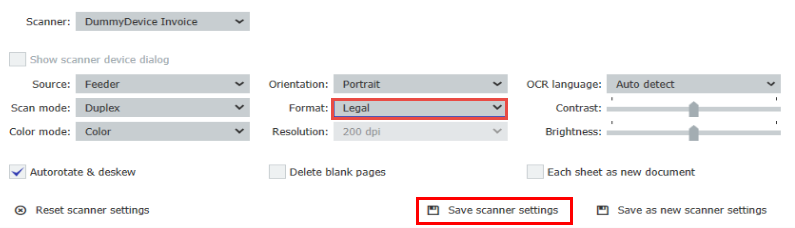
KBAは、オンプレミス組織のみに適用されます。
ご注意:この記事は英語からの翻訳です。この記事に含まれる情報は、オリジナルの英語版製品に基づくものです。翻訳版の記事で使用されている文法などには、細かい誤りがある場合があります。翻訳の正確さを完全に保証することは出来かねますが、ほとんどの場合、十分な情報が得られると思われます。万が一、疑問が生じた場合は、英語版の記事に切り替えてご覧ください。


